Seeed Studio XIAO ESP32S3 麦克风的使用
在本教程中,我们将为您介绍如何使用 XIAO ESP32S3 Sense 扩展板的麦克风。首先是 I2S 引脚的基本使用,我们将通过使用 I2S 和麦克风获取当前环境的响度,并在串口波形图中显示。然后我们将解释如何录制声音并将录制的声音保存到 SD 卡中。
| Seeed Studio XIAO ESP32S3 Sense |
|---|
 |
本教程的所有内容仅适用于 XIAO ESP32S3 Sense。
入门指南
在开始教程内容之前,您可能需要提前准备以下硬件和软件。
扩展板的安装(适用于 Sense)
安装扩展板非常简单,您只需要将扩展板上的连接器与 XIAO ESP32S3 上的 B2B 连接器对齐,用力按下并听到"咔嗒"声,安装就完成了。

准备 microSD 卡
在进行保存录音的项目时,您可能需要一张 MicroSD 卡。
XIAO ESP32S3 Sense 支持最大 32GB 的 microSD 卡,所以如果您准备为 XIAO 购买 microSD 卡,请参考此规格。在使用 microSD 卡之前,请将 microSD 卡格式化为 FAT32 格式。
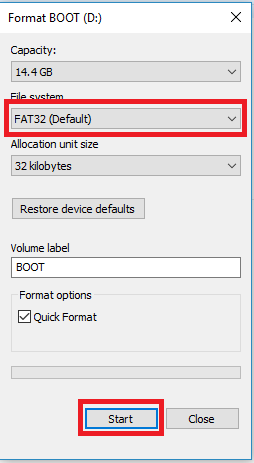
格式化后,您可以将 microSD 卡插入 microSD 卡槽。请注意插入方向,有金手指的一面应朝内。

了解引脚
| 引脚编号 | 功能描述 |
|---|---|
| GPIO 41 | PDM 麦克风 DATA |
| GPIO 42 | PDM 麦克风 CLK |
声音响度检测
对于第一个项目案例,让我们检测环境中的噪音,并使用 Arduino IDE 的串口波形图显示麦克风检测到的环境响度。
以下是完整的示例程序。
检查并确认您使用的 esp32 版本,以下示例适用于 2.0.x,下面的示例适用于 3.0.x 及更高版本
#include <I2S.h>
void setup() {
// Open serial communications and wait for port to open:
// A baud rate of 115200 is used instead of 9600 for a faster data rate
// on non-native USB ports
Serial.begin(115200);
while (!Serial) {
; // wait for serial port to connect. Needed for native USB port only
}
// start I2S at 16 kHz with 16-bits per sample
I2S.setAllPins(-1, 42, 41, -1, -1);
if (!I2S.begin(PDM_MONO_MODE, 16000, 16)) {
Serial.println("Failed to initialize I2S!");
while (1); // do nothing
}
}
void loop() {
// read a sample
int sample = I2S.read();
if (sample && sample != -1 && sample != 1) {
Serial.println(sample);
}
}
上面的示例仅与 esp32 的 2.0.x 兼容,如果您使用的是最新版本(例如 3.0.x),请使用下面的示例
#include <ESP_I2S.h>
I2SClass I2S;
void setup() {
// Open serial communications and wait for port to open:
// A baud rate of 115200 is used instead of 9600 for a faster data rate
// on non-native USB ports
Serial.begin(115200);
while (!Serial) {
; // wait for serial port to connect. Needed for native USB port only
}
// setup 42 PDM clock and 41 PDM data pins
I2S.setPinsPdmRx(42, 41);
// start I2S at 16 kHz with 16-bits per sample
if (!I2S.begin(I2S_MODE_PDM_RX, 16000, I2S_DATA_BIT_WIDTH_16BIT, I2S_SLOT_MODE_MONO)) {
Serial.println("Failed to initialize I2S!");
while (1); // do nothing
}
}
void loop() {
// read a sample
int sample = I2S.read();
if (sample && sample != -1 && sample != 1) {
Serial.println(sample);
}
}
为 XIAO ESP32S3 Sense 上传此程序并打开 串口绘图器,您将看到声音的响度变化曲线。
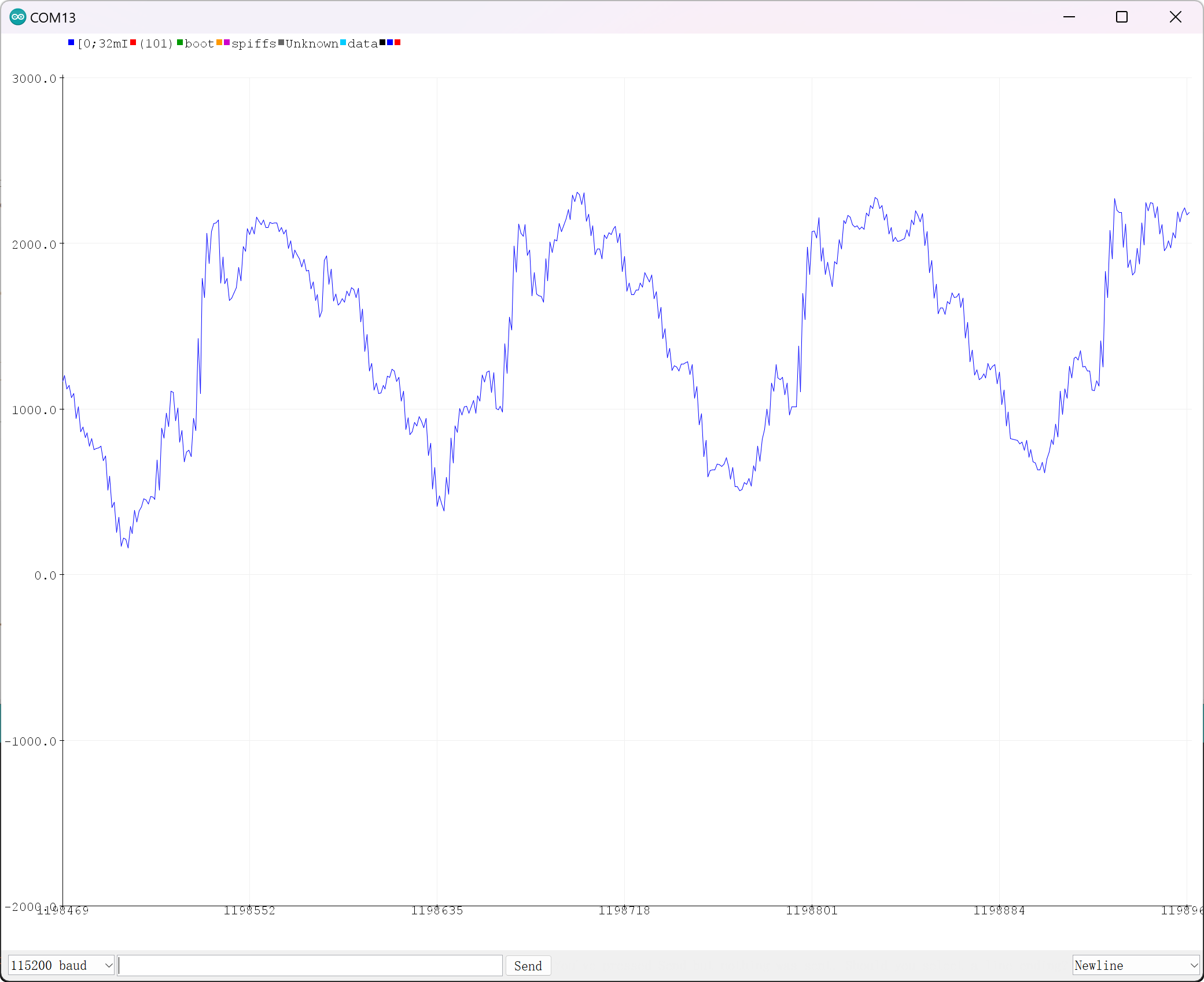
程序注释
在程序开始时,我们需要首先导入 I2S 库以便使用麦克风引脚。
#include <I2S.h>
在 I2S 对象上调用 setAllPins() 函数来配置用于 I2S 接口的引脚。该函数接受五个整数参数,分别表示连接到 I2S 接口的位时钟、字选择、数据输入、数据输出和通道选择线的 GPIO 引脚。
I2S.setAllPins(-1, 42, 41, -1, -1);
在这个特定的代码中,-1 值表示相应的引脚未使用,而 42 和 41 值分别表示连接到字选择和数据输入线的 GPIO 引脚。数据输出和通道选择线在此配置中未使用,设置为 -1。
if (!I2S.begin(PDM_MONO_MODE, 16000, 16)) {
Serial.println("Failed to initialize I2S!");
while (1); // do nothing
}
在 I2S 对象上调用 begin() 函数,使用指定参数初始化 I2S 接口:PDM_MONO_MODE、16000 Hz 采样率和 16 位 分辨率。
需要注意的是,对于当前的 ESP32-S3 芯片,我们只能使用 PDM_MONO_MODE,采样位宽只能是 16bit。只有采样率可以修改,但经过测试,16kHz 的采样率相对稳定。
int sample = I2S.read();
if (sample && sample != -1 && sample != 1) {
Serial.println(sample);
}
在 I2S 对象上调用 read() 函数从 I2S 接口读取单个音频样本。if 语句检查 sample 变量的值。如果样本值不是 0、-1 或 1,则被认为是有效的音频样本,if 块内的代码将被执行。在这种情况下,使用 Serial.println() 函数将样本值打印到串口控制台。
将录制的声音保存到 microSD 卡
在下一个项目中,我们将指导您如何结合 microSD 卡的功能,将录制的声音保存到 microSD 卡中。对于这个项目,请提前准备 microSD 卡并将其格式化为 FAT32 格式。
如果这是您第一次在 XIAO ESP32S3 上使用 microSD 卡,您可以阅读文件系统 Wiki 内容来了解 microSD 卡的安装和准备。
以下是此项目的 Arduino 程序。
检查并确认您使用的 esp32 版本,以下示例适用于 2.0.x,下面的示例适用于 3.0.x 及更高版本
/*
* WAV Recorder for Seeed XIAO ESP32S3 Sense
*/
#include <I2S.h>
#include "FS.h"
#include "SD.h"
#include "SPI.h"
// make changes as needed
#define RECORD_TIME 20 // seconds, The maximum value is 240
#define WAV_FILE_NAME "arduino_rec"
// do not change for best
#define SAMPLE_RATE 16000U
#define SAMPLE_BITS 16
#define WAV_HEADER_SIZE 44
#define VOLUME_GAIN 2
void setup() {
Serial.begin(115200);
while (!Serial) ;
I2S.setAllPins(-1, 42, 41, -1, -1);
if (!I2S.begin(PDM_MONO_MODE, SAMPLE_RATE, SAMPLE_BITS)) {
Serial.println("Failed to initialize I2S!");
while (1) ;
}
if(!SD.begin(21)){
Serial.println("Failed to mount SD Card!");
while (1) ;
}
record_wav();
}
void loop() {
delay(1000);
Serial.printf(".");
}
void record_wav()
{
uint32_t sample_size = 0;
uint32_t record_size = (SAMPLE_RATE * SAMPLE_BITS / 8) * RECORD_TIME;
uint8_t *rec_buffer = NULL;
Serial.printf("Ready to start recording ...\n");
File file = SD.open("/"WAV_FILE_NAME".wav", FILE_WRITE);
// Write the header to the WAV file
uint8_t wav_header[WAV_HEADER_SIZE];
generate_wav_header(wav_header, record_size, SAMPLE_RATE);
file.write(wav_header, WAV_HEADER_SIZE);
// PSRAM malloc for recording
rec_buffer = (uint8_t *)ps_malloc(record_size);
if (rec_buffer == NULL) {
Serial.printf("malloc failed!\n");
while(1) ;
}
Serial.printf("Buffer: %d bytes\n", ESP.getPsramSize() - ESP.getFreePsram());
// Start recording
esp_i2s::i2s_read(esp_i2s::I2S_NUM_0, rec_buffer, record_size, &sample_size, portMAX_DELAY);
if (sample_size == 0) {
Serial.printf("Record Failed!\n");
} else {
Serial.printf("Record %d bytes\n", sample_size);
}
// Increase volume
for (uint32_t i = 0; i < sample_size; i += SAMPLE_BITS/8) {
(*(uint16_t *)(rec_buffer+i)) <<= VOLUME_GAIN;
}
// Write data to the WAV file
Serial.printf("Writing to the file ...\n");
if (file.write(rec_buffer, record_size) != record_size)
Serial.printf("Write file Failed!\n");
free(rec_buffer);
file.close();
Serial.printf("The recording is over.\n");
}
void generate_wav_header(uint8_t *wav_header, uint32_t wav_size, uint32_t sample_rate)
{
// See this for reference: http://soundfile.sapp.org/doc/WaveFormat/
uint32_t file_size = wav_size + WAV_HEADER_SIZE - 8;
uint32_t byte_rate = SAMPLE_RATE * SAMPLE_BITS / 8;
const uint8_t set_wav_header[] = {
'R', 'I', 'F', 'F', // ChunkID
file_size, file_size >> 8, file_size >> 16, file_size >> 24, // ChunkSize
'W', 'A', 'V', 'E', // Format
'f', 'm', 't', ' ', // Subchunk1ID
0x10, 0x00, 0x00, 0x00, // Subchunk1Size (16 for PCM)
0x01, 0x00, // AudioFormat (1 for PCM)
0x01, 0x00, // NumChannels (1 channel)
sample_rate, sample_rate >> 8, sample_rate >> 16, sample_rate >> 24, // SampleRate
byte_rate, byte_rate >> 8, byte_rate >> 16, byte_rate >> 24, // ByteRate
0x02, 0x00, // BlockAlign
0x10, 0x00, // BitsPerSample (16 bits)
'd', 'a', 't', 'a', // Subchunk2ID
wav_size, wav_size >> 8, wav_size >> 16, wav_size >> 24, // Subchunk2Size
};
memcpy(wav_header, set_wav_header, sizeof(set_wav_header));
}
上面的示例仅与 esp32 的 2.0.x 版本兼容,如果您使用的是最新版本(例如 3.0.x),请使用下面的示例
#include "ESP_I2S.h"
#include "FS.h"
#include "SD.h"
void setup() {
// Create an instance of the I2SClass
I2SClass i2s;
// Create variables to store the audio data
uint8_t *wav_buffer;
size_t wav_size;
// Initialize the serial port
Serial.begin(115200);
while (!Serial) {
delay(10);
}
Serial.println("Initializing I2S bus...");
// Set up the pins used for audio input
i2s.setPinsPdmRx(42, 41);
// start I2S at 16 kHz with 16-bits per sample
if (!i2s.begin(I2S_MODE_PDM_RX, 16000, I2S_DATA_BIT_WIDTH_16BIT, I2S_SLOT_MODE_MONO)) {
Serial.println("Failed to initialize I2S!");
while (1); // do nothing
}
Serial.println("I2S bus initialized.");
Serial.println("Initializing SD card...");
// Set up the pins used for SD card access
if(!SD.begin(21)){
Serial.println("Failed to mount SD Card!");
while (1) ;
}
Serial.println("SD card initialized.");
Serial.println("Recording 20 seconds of audio data...");
// Record 20 seconds of audio data
wav_buffer = i2s.recordWAV(20, &wav_size);
// Create a file on the SD card
File file = SD.open("/arduinor_rec.wav", FILE_WRITE);
if (!file) {
Serial.println("Failed to open file for writing!");
return;
}
Serial.println("Writing audio data to file...");
// Write the audio data to the file
if (file.write(wav_buffer, wav_size) != wav_size) {
Serial.println("Failed to write audio data to file!");
return;
}
// Close the file
file.close();
Serial.println("Application complete.");
}
void loop() {
delay(1000);
Serial.printf(".");
}
要执行此示例,我们需要使用 ESP-32 芯片的 PSRAM 功能,因此请在上传之前将其打开。
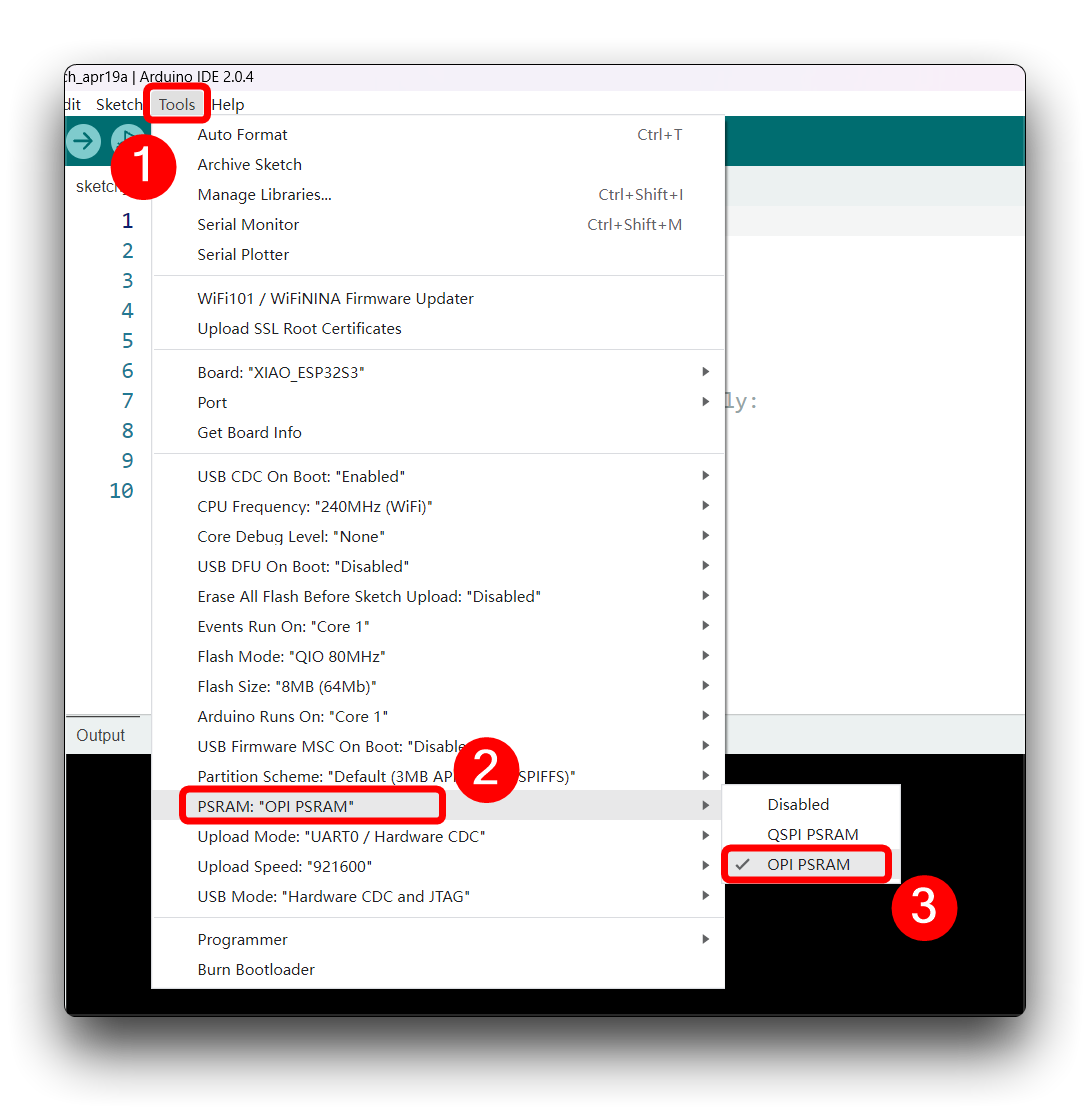
此程序仅在用户打开串口监视器后执行一次,录制 20 秒并将录制文件保存到 microSD 卡中,文件名为"arduino_rec.wav"。
当串口监视器每 1 秒输出一个"."时,程序执行完成,您可以借助读卡器播放录制的声音文件。
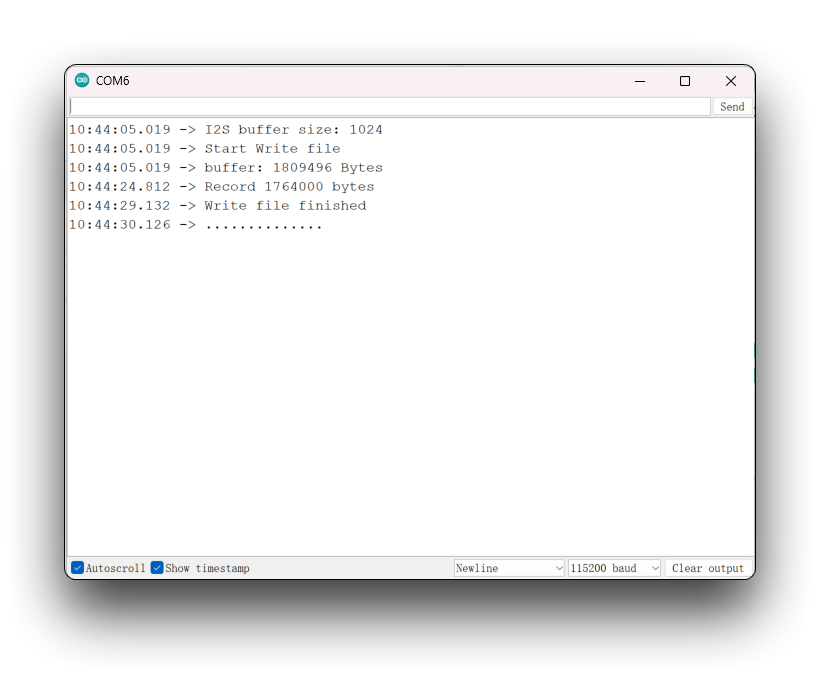
要播放从 XIAO ESP32S3 录制的音频,您可能需要使用支持 WAV 格式的音频播放器。
程序注释
在这个程序中,我们为录音功能编写了两个函数,一个是 record_wav(),另一个是 generate_wav_header()。
-
record_wav():录音函数。在此函数中,程序使用 I2S 接口从麦克风读取音频数据,并将其作为 WAV 音频文件存储到 SD 卡中。a. 初始化变量。程序定义了一个用于存储录制数据的缓冲区
rec_buffer,并设置录制时间RECORD_TIME。b. 打开 WAV 文件。程序使用
SD.open()函数打开一个 WAV 音频文件,并将其文件名定义为WAV_FILE_NAME。c. 写入 WAV 文件头。程序使用
generate_wav_header()函数生成 WAV 音频文件的头信息,并将其写入打开的 WAV 文件中。d. 分配内存并开始录制。程序使用
ps_malloc()函数在 ESP32S3 的 PSRAM 中分配一块内存用于存储录制数据,并使用esp_i2s::i2s_read()函数从麦克风读取音频数据。读取的数据存储在 rec_buffer 缓冲区中。e. 增加音量。程序使用由
VOLUME_GAIN常量定义的增益值来增加录制数据的音量。f. 将录制数据写入 WAV 文件。程序使用
file.write()函数将录制数据写入打开的 WAV 文件中。g. 释放缓冲区内存并关闭 WAV 文件。程序使用
free()函数释放rec_buffer缓冲区的内存,并使用file.close()函数关闭打开的 WAV 文件。 -
generate_wav_header(uint8_t *wav_header, uint32_t wav_size, uint32_t sample_rate):用于生成 WAV 文件头信息的函数。在此函数中,程序根据 WAV 文件的规范生成包含 WAV 文件头信息的字节数组。a. 定义 WAV 文件头信息的常量。程序定义了一个包含 WAV 文件头信息的字节数组
set_wav_header,并定义了 WAV 文件规范的常量,包括NUM_CHANNELS、BITS_PER_SAMPLE、WAV_HEADER_SIZE和SUB_CHUNK_SIZE。b. 设置 WAV 文件头信息。程序使用步骤 a 中定义的常量设置 WAV 文件头信息,并根据 WAV 文件规范计算一些字段的值,包括
AUDIO_FORMAT、BYTE_RATE、BLOCK_ALIGN、SAMPLES_PER_CHANNEL和CHUNK_SIZE。计算出的值存储在set_wav_header字节数组中。c. 复制 WAV 文件头信息。程序将存储在
set_wav_header中的头信息复制到字节数组wav_header中。
故障排除
为什么无法播放录制的音频文件?
如果您遇到无法播放的情况,请检查串口监视器打印的调试信息中是否有关于读写卡的错误消息。如果有,请更换 microSD 卡或检查卡与扩展板连接是否松动或不稳定。如果卡没有问题,那么音频文件应该有大小,如果录制有问题,可能会显示录制的音频文件大小只有 0KB。
例如,在下图中,读写卡存在问题。
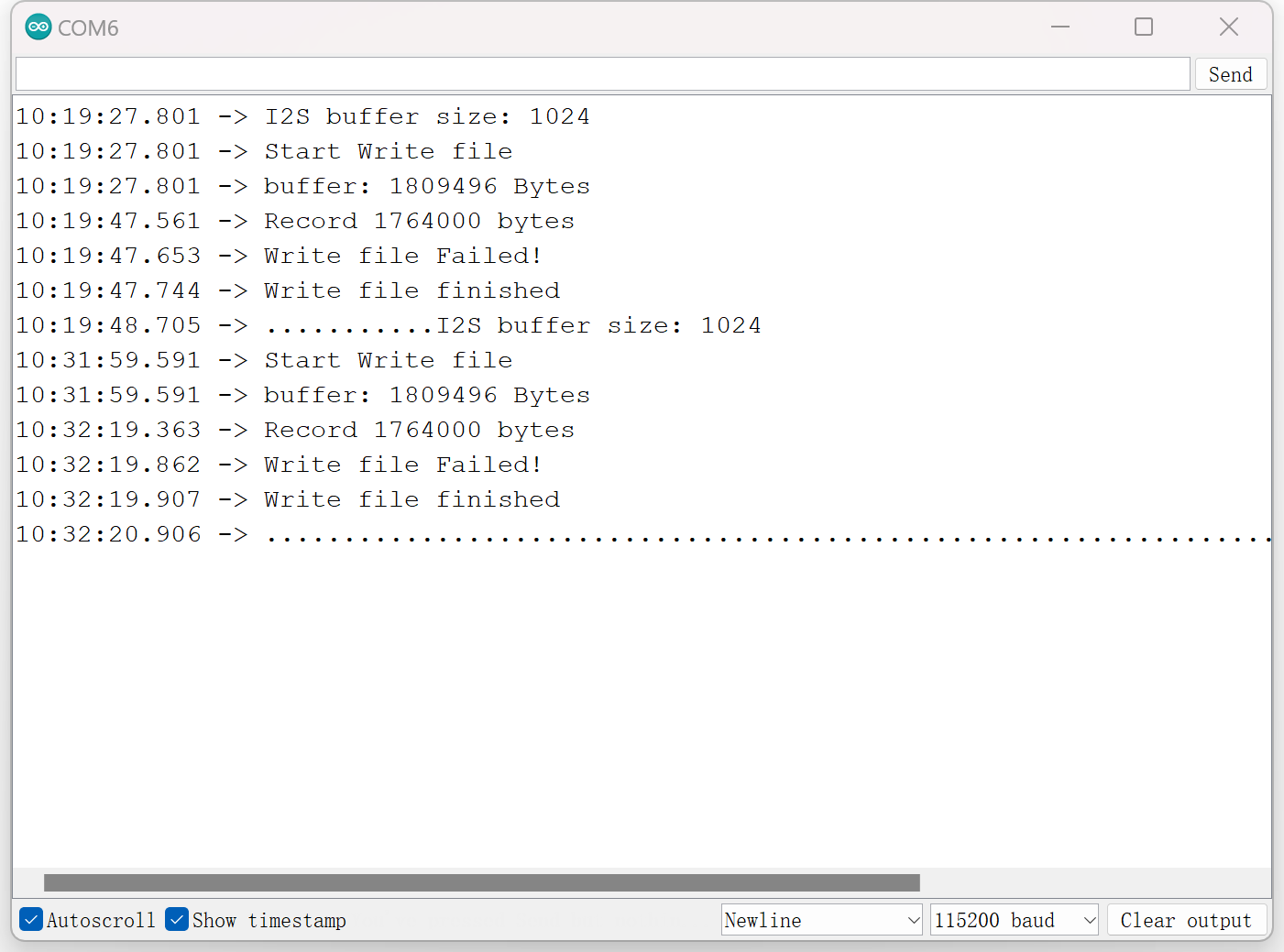
如果卡没有问题且录制相当成功。那么您需要检查软件是否支持 WAV 格式的音频播放。我们建议使用专门的音乐播放软件来播放音频,尽量不要使用视频播放器来播放。经过实际测试,有许多视频播放器(虽然它们支持 WAV 格式)无法播放。
技术支持与产品讨论
感谢您选择我们的产品!我们在这里为您提供不同的支持,以确保您使用我们产品的体验尽可能顺畅。我们提供多种沟通渠道,以满足不同的偏好和需求。